Du har säkert stött på e-postsignaturer längst ner i e-postmeddelanden. Låt oss utforska hur du skapar en professionell sådan för dig själv.
Oavsett om du är ny i arbetslivet eller en erfaren expert är e-postsignaturen en viktig del av din kommunikation. Den är mer än bara en avslutning på ett e-postmeddelande; den ger dig chansen att visa din professionalism och skapa ett minnesvärt intryck.
Denna handledning kommer att guida dig genom processen att skapa en e-postsignatur som är både iögonfallande och informativ. Vi kommer också att presentera resurser där du kan generera e-postsignaturer eller hitta färdiga mallar.
Vad är en e-postsignatur?
När du läser e-post har du säkert sett textblock, bilder och länkar i slutet av vissa meddelanden. Det är det som kallas e-postsignatur. Den innehåller vanligtvis avsändarens namn och kontaktuppgifter, och kan även innefatta titel, webbadress, foto, ansvarsfriskrivning och liknande.
Det främsta syftet med en e-postsignatur är att försäkra mottagarna om att de kommunicerar med en verklig person, inte en robot. En professionellt utformad e-postsignatur hjälper dig att etablera din och ditt företags identitet, och fungerar som ett digitalt visitkort.
Varför behöver du en bra e-postsignatur?
Om du fortfarande undrar varför en bra e-postsignatur är viktig, här är några anledningar.
Personliga anledningar
#1. Säkerställer ett positivt första intryck
Ett positivt första intryck är avgörande i all professionell kommunikation och nätverkande. En välkonstruerad e-postsignatur kan förmedla din önskade image till mottagaren.
#2. Sparar värdefull tid
Med en inställd e-postsignatur för alla dina utgående e-postmeddelanden behöver du inte lägga till hälsningsfraser och signaturer varje gång. Detta sparar dig mycket tid.
#3. Främjar personligt varumärke
Du kan inkludera en logotyp och en slogan i din e-postsignatur för att marknadsföra ditt personliga varumärke. Om du är frilansare eller nyligen startat ett litet företag hjälper det att sprida varumärkesmedvetenhet bland dina kontakter.
#4. Gör dig lätt att komma ihåg
Vill du bli ihågkommen? Använd en unik och minnesvärd e-postsignatur. Rätt signatur längst ner i dina e-postmeddelanden ser till att du inte glöms bort.
#5. Visa din personlighet
Ibland kanske du inte får tillräckligt med utrymme för att uttrycka din personlighet i själva e-postmeddelandet. Men din e-postsignatur ger dig den möjligheten. Välj stil, färg och teckensnitt som speglar din unika stil.
Professionella skäl
#1. Visar din professionalism
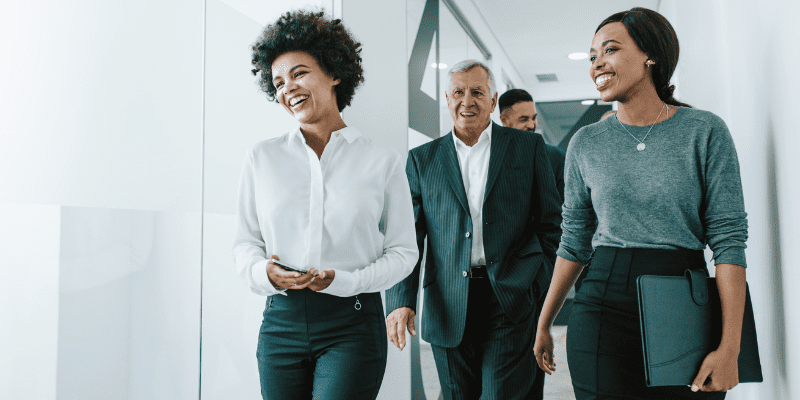
I din professionella kommunikation bör varje detalj i ditt e-postmeddelande, inklusive signaturen, signalera professionalism. En sofistikerad e-postsignatur gör att andra ser dig som någon att lita på.
#2. Skapar trovärdighet
En bra e-postsignatur spelar en viktig roll för att etablera din trovärdighet. En professionell signatur är avgörande när du kommunicerar med kunder, kollegor eller potentiella arbetsgivare.
#3. Tillåter andra att enkelt kontakta dig
E-postsignaturer innehåller kontaktuppgifter som telefonnummer och e-postadress, vilket gör det enkelt för andra att nå dig om de vill.
#4. Får nya följare på sociala medier
Du kan inkludera länkar till era sociala medieprofiler som Facebook, LinkedIn, Twitter och Instagram i din signatur. Detta ökar medvetenheten om er närvaro i sociala medier och ger er nya följare till företagets sidor.
#5. Främjar varumärkeskonsistens
E-postsignaturer hjälper till att stärka företagets varumärke och visuella identitet. Genom att se till att alla använder e-postsignaturer med samma stil främjar ni varumärkeskonsistensen.
Steg-för-steg-guide för att skapa en e-postsignatur
På Gmail
Gmail-användare kan lägga till en e-postsignatur genom att följa dessa steg:
- Gå till din Gmail-inkorg.
- Klicka på ”Inställningar” (kugghjulsikonen) i det övre högra hörnet och välj ”Visa alla inställningar”.
- På fliken ”Allmänt”, scrolla ner tills du hittar alternativet ”Signatur”.
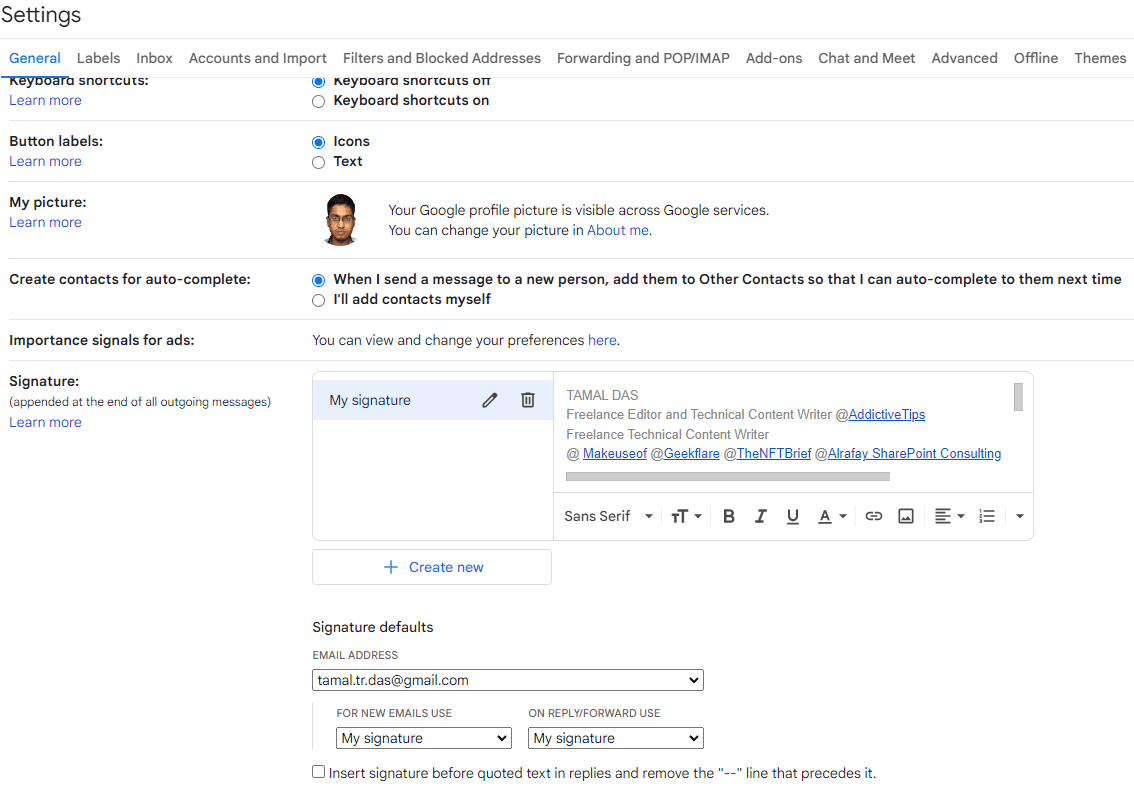
- Klicka på ”Skapa ny”-knappen.
- Namnge signaturen och klicka på ”Skapa”.
- En ruta visas där du kan lägga till din e-postsignatur.
- Du kan välja teckensnitt, storlek, textfärg, fetstil, kursiv stil, understrykning, justering och punktlistor.
- Gmail-signaturer stöder även hyperlänkar och bilder.
- Gör de ändringar du behöver i signaturinställningarna.
- Scrolla ner och klicka på ”Spara ändringar”.
- Din signatur är redo att användas.
På Outlook
För att lägga till en signatur i din Outlook-e-post, följ dessa steg:
- Öppna Outlook Inkorg och klicka på ”Arkiv”-menyn.
- Välj ”Alternativ” från vänster sida.
- Välj fliken ”E-post” i fönstret Outlook-alternativ.
- På den högra panelen klickar du på ”Signaturer…”.
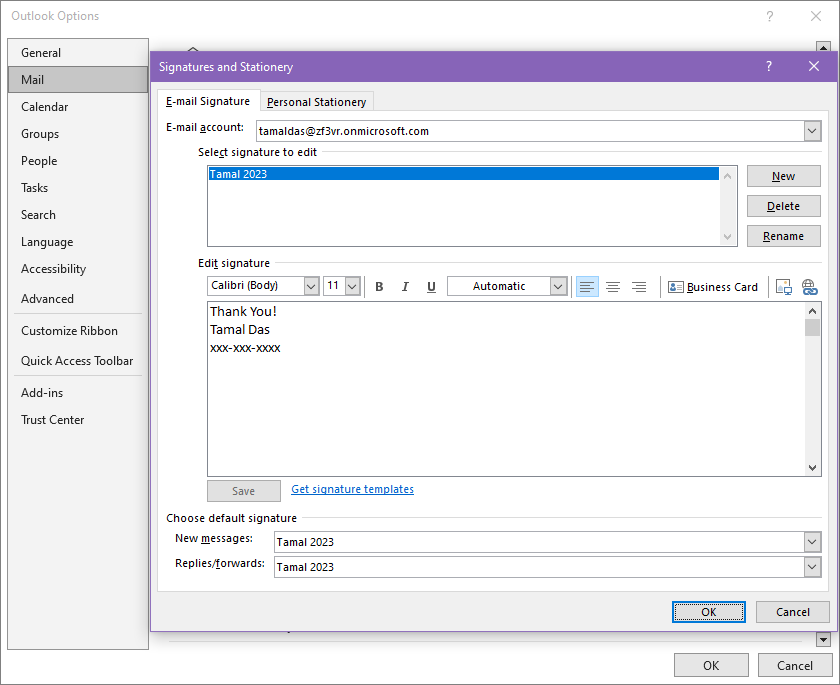
- Fönstret ”Signaturer och brevpapper” öppnas med fliken ”E-postsignatur”.
- Välj ditt Outlook-e-postkonto från rullgardinsmenyn.
- Klicka på ”Ny”-knappen. Ange ett namn för signaturen och klicka på ”OK”.
- Skriv och anpassa din signatur i rutan ”Redigera signatur”.
- Du kan välja teckensnitt, storlek, fetstil, kursiv stil, understrykning, justering och lägga till länkar.
- Du kan även importera information från ett visitkort.
- Klicka på ”Spara”-knappen.
- Välj vilken signatur som ska användas för nya e-postmeddelanden och svar/vidarebefordran.
- Klicka på ”OK”-knappen och din signatur är klar.
På Yahoo Mail
Så här skapar du en e-postsignatur i ditt Yahoo Mail-konto:
- Logga in på ditt Yahoo Mail-konto.
- Klicka på ”Inställningar” i det övre högra hörnet och välj ”Fler inställningar”.
- Välj ”Skriva e-post” från den vänstra panelen.
- Under ”Signatur”-sektionen, klicka på reglaget bredvid det e-post-ID som du vill lägga till signaturen till.
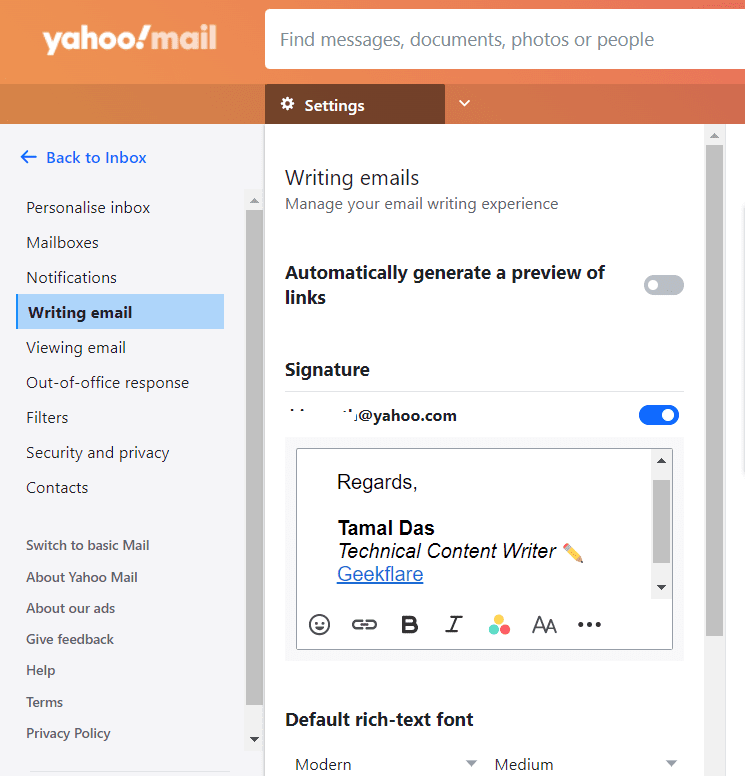
- När alternativet är aktiverat visas en ruta där du kan skriva din e-postsignatur.
- Du kan anpassa den med emojis, fetstil, kursiv stil, justering, indrag, punkter och genomstrykning.
- Du kan även ändra teckensnitt, storlek och lägga till hyperlänkar.
- Avsluta inställningarna när du är klar. Nästa e-post du skickar kommer att ha den signatur du just skapade.
Riktlinjer för e-postsignaturer
✅ Tumregeln för en e-postsignatur är att hålla den kort och endast inkludera viktig information.
✅ Använd ett rent, lättläst och professionellt teckensnitt som Arial eller Times New Roman. Stilisera teckensnitt bör undvikas för professionella ändamål, men de kan användas i strikt personliga e-postmeddelanden.
✅ Om du inte har separata e-postkonton för personligt och professionellt bruk är det bäst att använda flera e-postsignaturer. På så vis kan du använda lämpliga signaturer för olika målgrupper.
✅ Gör signaturen visuellt tilltalande med lämpligt teckensnitt, format, avstånd och grafik.
✅ Även om du vill att signaturen ska vara iögonfallande, använd endast en eller två färger. För många färger kan distrahera.
✅ E-postsignaturen bör innehålla ditt headshot-foto, företagslogotyp, webbadress och länkar till dina sociala medier.
✅ Skapa en e-postsignatur som är lätt att läsa från alla enheter, inklusive smartphones och surfplattor.
✅ Testa den nya e-postsignaturen på olika enheter och e-postklienter för att säkerställa att signaturen ser bra ut och fungerar som den ska.
✅ Om alla på företaget ska använda e-postsignaturer bör de använda ett enhetligt format som överensstämmer med varumärkets identitet.
✅ Använd alltid aktuell information i e-postsignaturen, som e-postadress, telefonnummer och webbadress.
✅ Inkludera aldrig personlig information som hemadress och personligt telefonnummer för att undvika säkerhetsrisker.
✅ Beroende på din bransch och var du befinner dig kan det finnas begränsningar för vilken information du kan lägga till i din e-postsignatur. Rådgör med din juridiska avdelning för att säkerställa att du följer alla regler.
#1. HubSpot
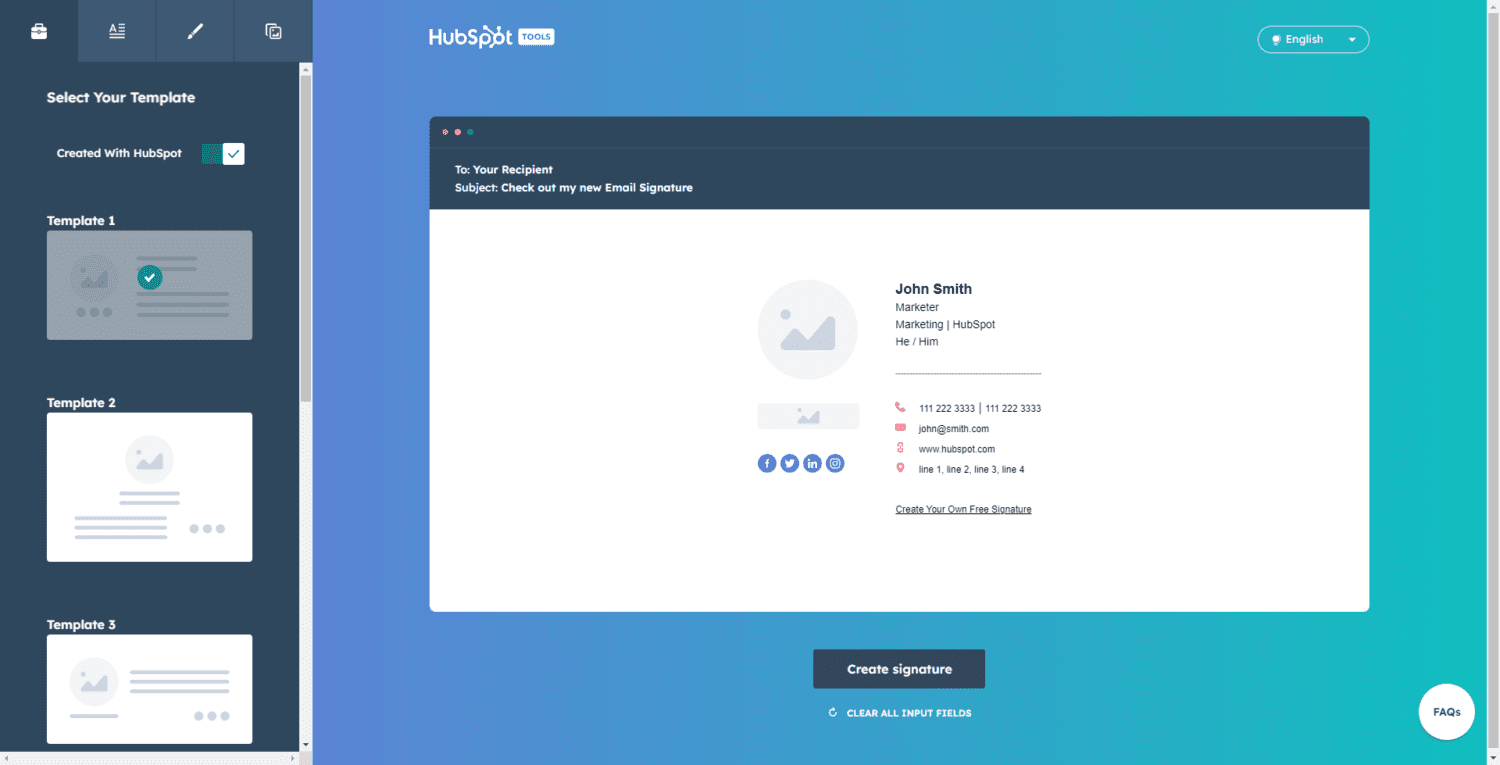
HubSpot erbjuder en gratis e-signaturgenerator för att skapa en e-postsignatur. Den har sex mallar att välja mellan som kan anpassas till ditt yrke och varumärke.
Du kan lägga till ditt namn, titel, företagsnamn, kontaktuppgifter och mer. Du kan till och med lägga till länkar till dina sociala mediekonton som LinkedIn, Facebook, Twitter och Instagram. Om det behövs kan du även lägga till anpassade fält till din e-postsignatur.
HubSpot erbjuder också anpassningsalternativ för temafärg, textfärg, länkfärg, teckensnittstyp och teckenstorlek. Det finns också möjlighet att ladda upp ditt headshot och företagets logotyp, samt skapa en anpassad CTA (call-to-action).
#2. Newoldstamp
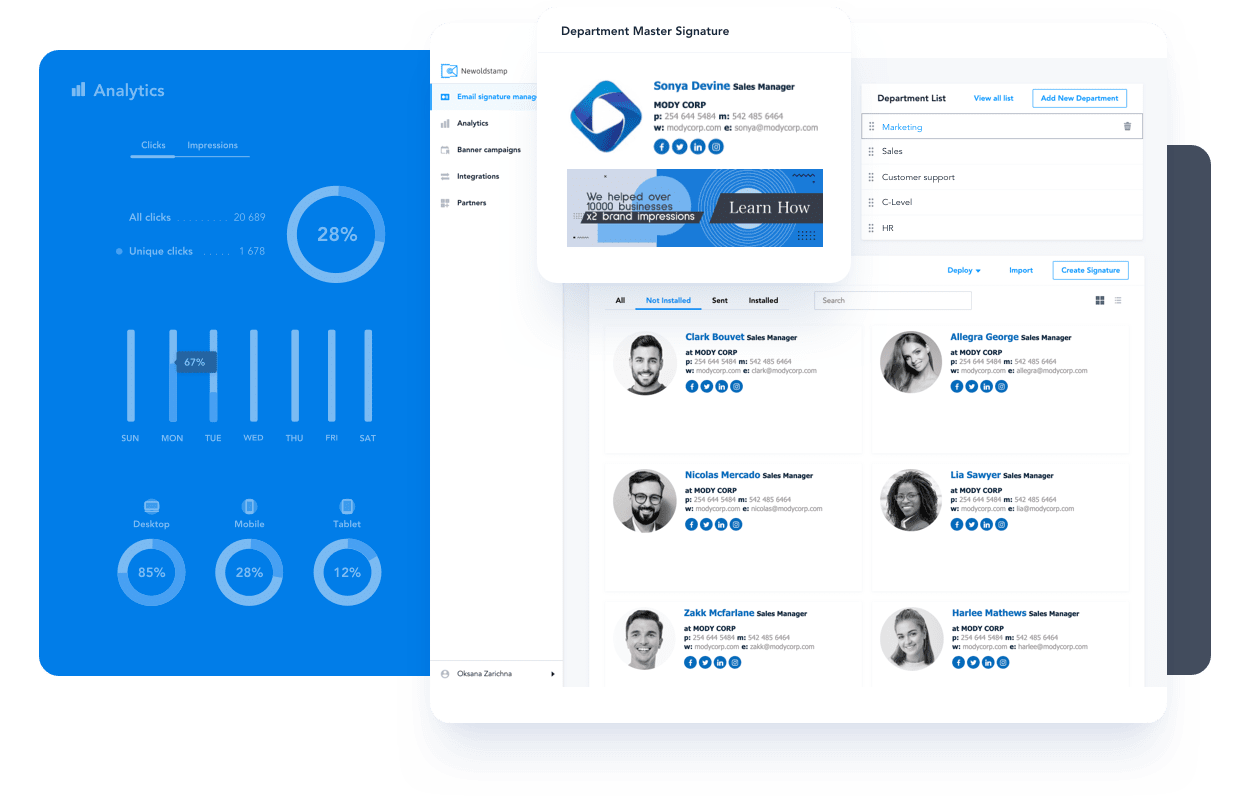
Newoldstamp är en plattform för att skapa anpassade signaturer. Detta webbaserade verktyg är perfekt för dig och ditt team för att skapa e-postsignaturer som är anpassade till era varumärkeskrav.
Den här lösningen erbjuder en helt varumärkesanpassad signaturgenerator med anpassningsbara mallar. Du kan lägga till din egen design och använda dina önskade färger och teckensnitt i e-postsignaturen.
Det finns också en centraliserad instrumentpanel som kan användas av företag. Newoldstamp har också ett analys- och bannerhanteringssystem som kan vara användbart. Signaturerna kan integreras med Google Workspace, MS Exchange och Microsoft 365.
#3. WiseStamp
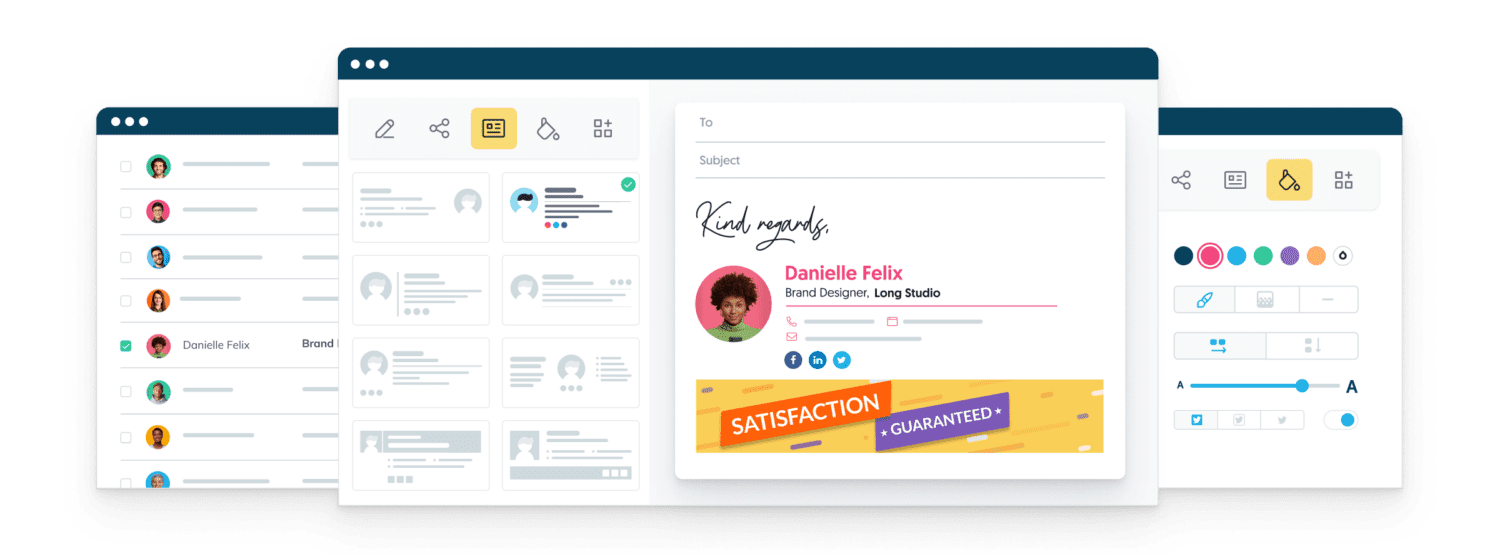
WiseStamp är en plattform för att skapa e-postsignaturer för individer och organisationer. Med det här verktyget kan du designa professionella signaturer som kan förvandla dina e-postmeddelanden till kraftfulla marknadsföringsverktyg.
E-postsignaturerna som skapas med den här lösningen fungerar med Gmail, Outlook (desktop och webb), Apple Mail och Yahoo. Denna lättanvända designer låter dig välja teckensnitt, färg, layout, form och andra element.
Det finns också möjlighet att lägga till mer omfattande funktioner som ansvarsfriskrivningar, videor, knappar och banners. Om du skapar signaturer för ett företag kan du använda det här verktyget för att skapa en enhetlig företagsomfattande e-postsignatur.
Populära resurser för e-signaturmallar
#1. Microsoft 365 e-postsignaturmallbibliotek
Microsoft 365 Email Signature Gallery är ett bra val för dig som söker en professionell Outlook-e-postsignatur. Detta resursbibliotek innehåller 20 e-postsignaturmallar som enkelt kan anpassas med foton, webblänkar, företagslogotyper och sociala profiler.
Med dessa fullt anpassningsbara mallar kan du lägga till en professionell touch till dina Outlook-e-postmeddelanden. Du kan använda olika teckensnitt, bilder, foton, videor, animationer och övergångar.
Mallarna finns i MS Word, så att du enkelt kan redigera dem. Efter att ha skapat e-postsignaturen kan du dela och publicera den var du vill.
#2. Mail Signatures
Om du behöver gratis e-signaturmallar som ser bra ut i mörkt läge är Mail Signatures ett bra alternativ. På den här webbplatsen kan du ladda ner färdiga signaturmallar för både företag och personligt bruk. Du behöver ingen HTML-kunskap för att skapa eller anpassa e-postsignaturer.
Den inbyggda signaturgeneratorn låter dig även anpassa mallarna. Signaturer som skapas här kan användas i Outlook, Office 365, Apple Mail, Thunderbird, Gmail, Exchange Server och många fler. Det finns även anpassade teckensnittsalternativ och tre teckensnittsfärger.
Populära exempel på e-postsignaturer
E-postsignatur för ett företag inom grön energi
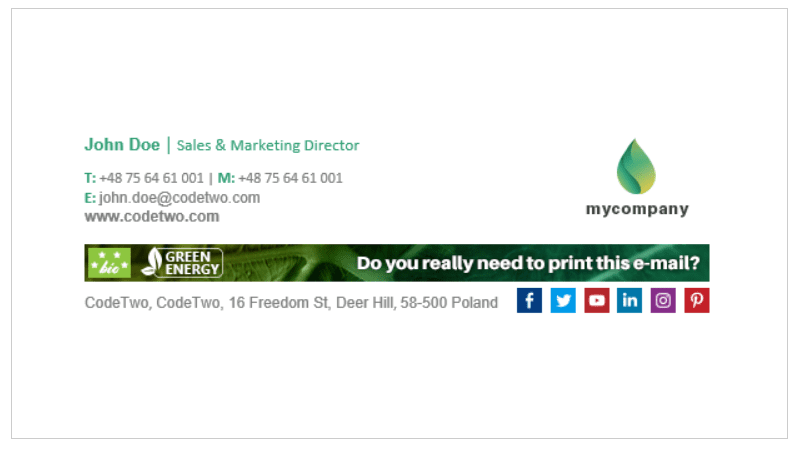 Bildkredit: Mail Signatures
Bildkredit: Mail Signatures
Detta exempel är perfekt för alla som arbetar på ett miljömedvetet företag. Bannern ställer en retorisk fråga som på ett indirekt sätt uppmanar mottagarna att spara papper genom att inte skriva ut e-postmeddelandet. Den huvudsakliga teckensnittsfärgen är grön, vilket symboliserar naturen och skogen.
E-postsignatur för ett bilföretag
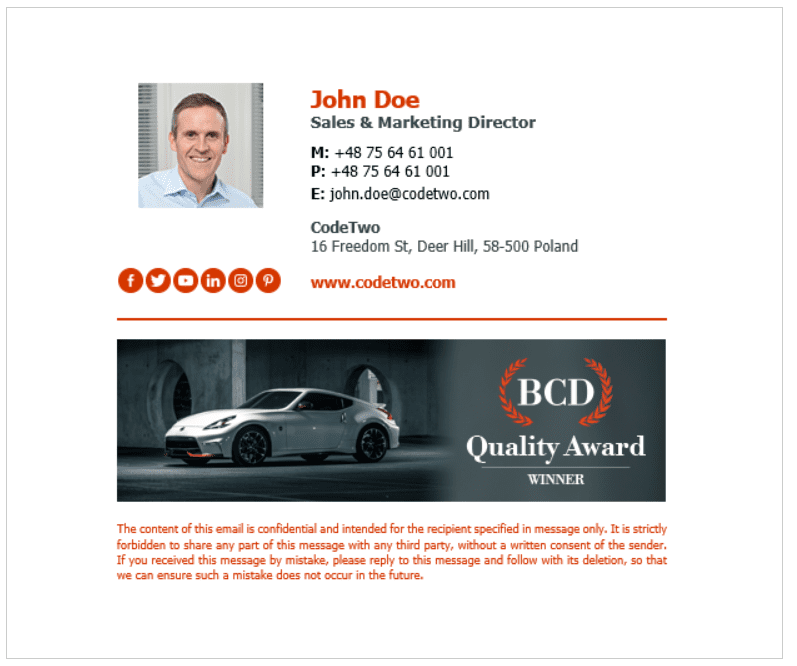 Bildkredit: Mail Signatures
Bildkredit: Mail Signatures
I den här e-postsignaturen framhävs det pris som bilföretaget vunnit med en stor banner. Huvudbilden ser till att avsändarens information inte försvinner bakom bannern. Den primära färgen i den här signaturen är rödbrun, men den kan variera beroende på varumärkets färg.
Sammanfattning
En e-postsignatur är ett utmärkt sätt att kommunicera på ett professionellt sätt. Den gör det också enkelt för mottagarna att kontakta dig. Nu när du vet hur du skapar en professionell e-postsignatur kan du lägga till den i din favorit-e-postklient genom att följa stegen i den här artikeln.
Du kanske också är intresserad av att lära dig mer om e-signaturlösningar och e-signatur-API:er.